サーバー証明書 UPKI向け証明書の更新方法

こんにちは。
UPKI向けの証明書に関連した記事は過去に2つほど書きましたが、今回は更新の方法を紹介したいと思います。
作成に関連したルールはたびたび変わることがあります。執筆時点で有効であることを確認しています。
下準備
- 更新対象の証明書
opensslとbashスクリプトが使えるマシン- 上記マシンに以下のスクリプトを展開する ( ファイル名は任意です )
- DNの情報には定められた情報を入力してください。
- 現在のルールでは
OUは空欄です。
mk_csr.sh
#!/usr/bin/env bash
## DN 情報を入力
CN="$1"
C="JP"
ST="Osaka"
L="Osaka-shi"
O="MSEN\ University"
OU=""
## 変数に設定
#Common Name (eg, your name or your server's hostname)
CN="${CN}"
# Country Name (2 letter code)
C="${C}"
# State or Province Name (full name)
ST="${ST}"
# Locality Name (eg, city)
L="${L}"
# Organization Name (eg, company)
O="${O}"
# Organizational Unit Name (eg, section)
OU="${OU}"
csrfile=$CN.csr
pkeyfile=$CN.key
subject="/C=$C/ST=$ST/L=$L/O=$O/OU=$OU/CN=$CN"
## エラー処理
if [ -f $pkeyfile ] ; then
echo "Error: Private Key already exists."
exit
fi
## 作成処理
openssl req -new -sha256 -newkey rsa:2048 -nodes -out $csrfile -keyout $pkeyfile -subj "$subject"
# CHECK modules
openssl req -in $csrfile -text
openssl rsa -in $pkeyfile -text作業の流れ
以下の流れで作業します。
- 失効用TSVの作成
- 秘密鍵とCSR作成 ( 秘密鍵の再利用はできません )
- 更新用TSVの作成
- 学術機関の手続き
- 証明書発行
今回は、上記 4. 5. は割愛します。
実際の作業
それではそれぞれの手順を解説します。
失効用TSVの作成
- TSVツール: 種別選択 に接続します。
- 失効用TSVの作成を開始します。

失効用TSVの作成を開始
- 下準備の 1. の 更新対象の証明書を読み込ませます。
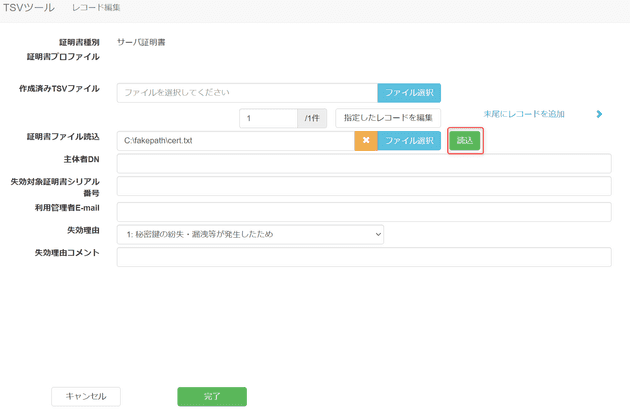
更新対象の証明書を読み込み
- 以下の画像を参考に手続きします。
- ① この10進数をテキストエディター等に保存します
- ② 学術機関から指定されたものを入力します
- ③ その他 を選択します
- ④ 任意です
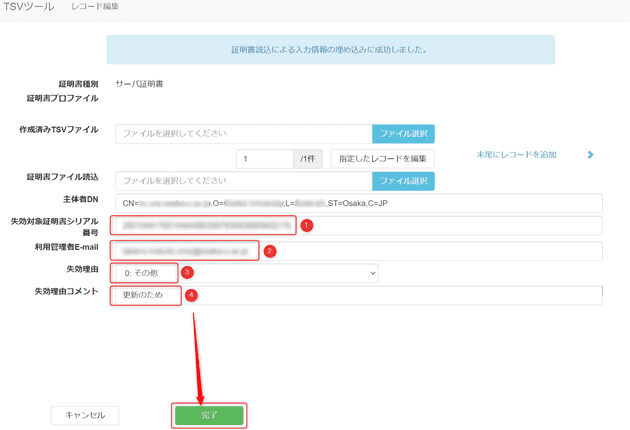
失効用TSVの発行手順
- TSVファイルが発行されますのでダウンロードします。
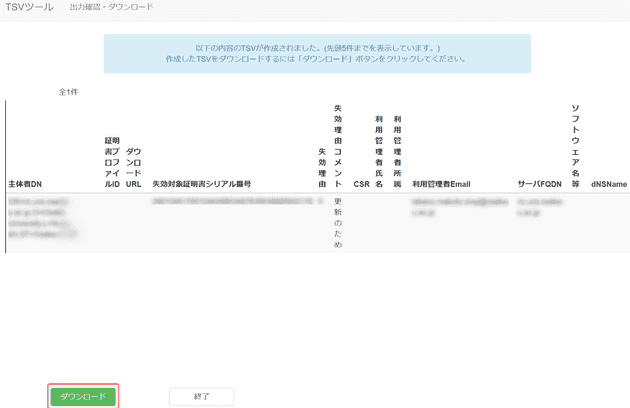
失効用TSVのダウンロード
秘密鍵とCSRの作成
下準備の 3. で作成したスクリプトを利用して作成します。
./mk_csr.sh CN名を実行します。CN名がmseeeen.msen.jpであれば./mk_csr.sh mseeeen.msen.jpです。- スクリプトを実行することで秘密鍵とCSRが作成されますので、 CSRをテキストで作業PC上に保存 します。
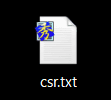
更新用CSR
- TSVツール: 種別選択 に接続します。
- 更新用TSVの作成を開始します。
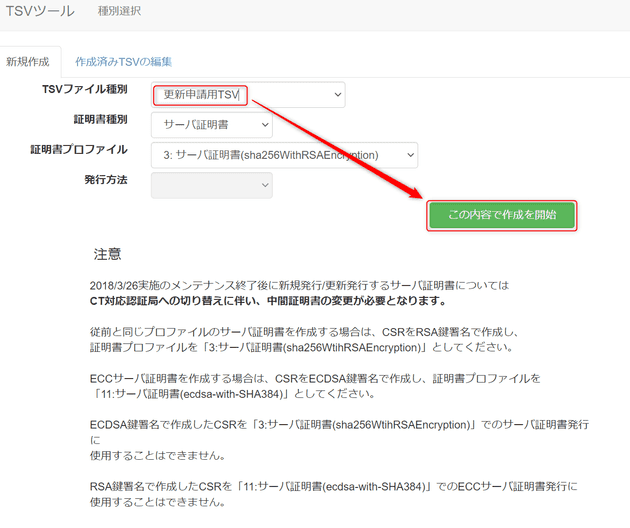
更新用TSVの作成を開始
- 前項で保存した CSRファイルを読み込ませます。
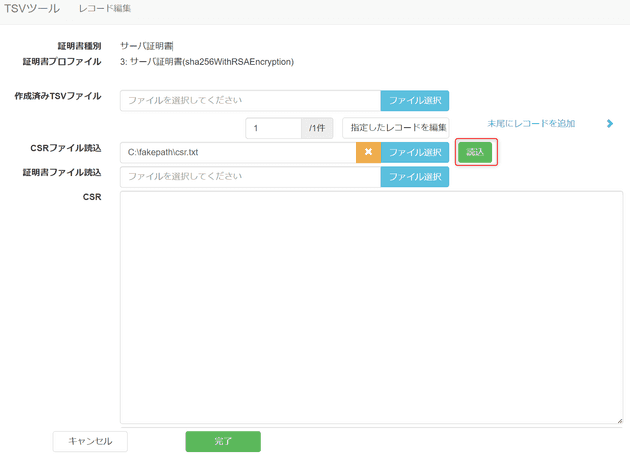
更新用CSRを読み込み
- 以下の画像を参考に手続きします。
- ① 失効用TSVの作成のときに保存した10進数 を入力します
- ②~④ 学術機関から指定されたものを入力します
- ⑤ 利用しているWebサーバーを記載します
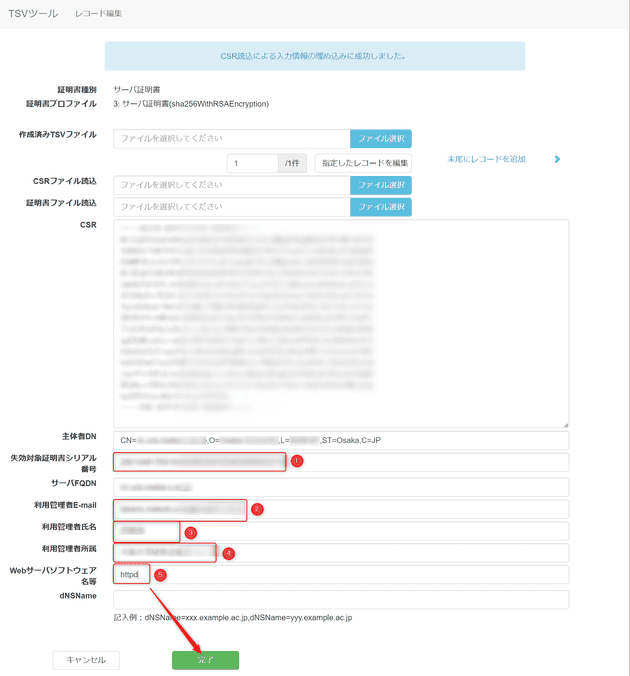
更新用TSVの発行手順
- TSVファイルが発行されますのでダウンロードします。
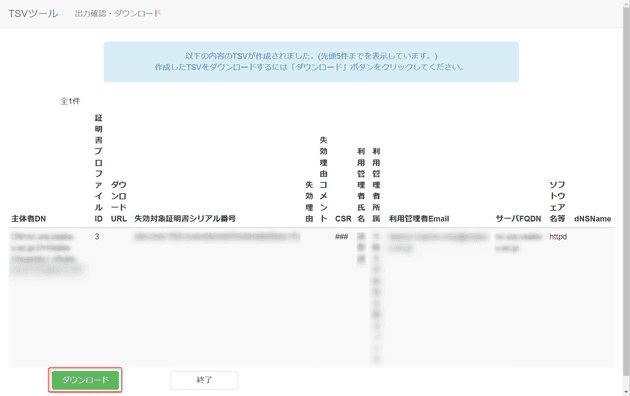
更新用TSVのダウンロード
以上でTSVの発行が完了します。
更新の場合になぜ失効用が必要になるのか?と思われるかもしれませんが、 現在は秘密鍵の再利用ができず、更新用証明書をサーバーに設定したあと、 旧証明書を失効する必要があるため失効用TSVの作成が必要になります。
それでは次回の記事でお会いしましょう。





